
無料のスクリーンセーバーおすすめ14選
おすすめの無料スクリーンセーバーを紹介します。Windows対応の高品質なスクリーンセーバーで、あなたのデスクトップをカスタマイズしてみてください。
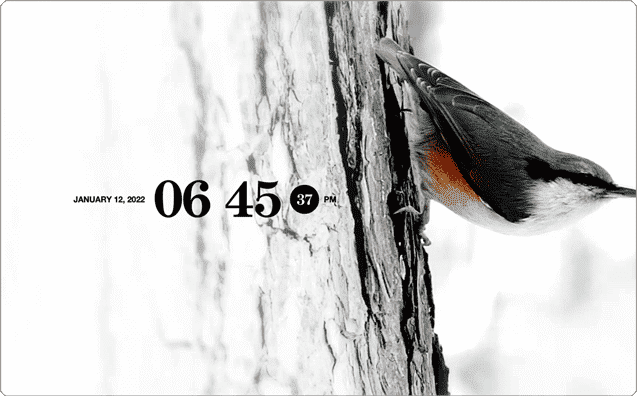
対象OS Windows 10、Windows 11
スクリーンセーバーを無料でダウンロード
本記事で紹介するスクリーンセーバーは、すべて無料でダウンロードできるものばかりです。会員登録なども不要なので、すぐにダウンロードして利用することができます。
無料のスクリーンセーバーは、インストーラー付きのものや、ZIPで圧縮されたものなど、いくつかの方法で公開されています。本記事では、ダウンロードしたスクリーンセーバーのインストール方法も紹介しているので、参考にしてください。
(1)癒し系スクリーンセーバー
見ているだけでリラックスできる癒し系スクリーンセーバーです。設定により、BGMや動物の鳴き声が流れるスクリーンセーバーもあります。DREAM AQUARIUM(試用版)は、無料で利用できますが、有償版にアップグレードすることで、ロゴを非表示にしたり、魚の種類を変更することができます。
MSN Fireplace

説明
MSN(マイクロソフト)が提供する暖炉のスクリーンセーバーです。暖かな暖炉の灯りに心まで温まる癒し系スクリーンセーバーです。
入手先
https://www.screensaversplanet.com/screensavers/msn-fireplace-1371/
補足
リンク先で[Download]をクリックしてダウンロードしてください。MSNFireplaceInstall.exeを実行してインストールします。実行には.Net
Framework 3.5が必要です。インストールされていない場合は、自動でセットアップが開始されます。
DREAM AQUARIUM(試用版)

説明
本物そっくりの魚たちが泳ぐアクアリウムのスクリーンセーバーです。試用版は、画面中央にロゴが表示されますが、[ESC]キーで閉じることができます。
入手先
https://www.dreamaquarium.com/
補足
リンク先で[Download]>[Windows (All
version)]>[Downloadボタン]と順にクリックしてください。DreamAquariumXP.exeを実行してセットアップします。製品版は $19.95
で購入することができます。
Bird Life
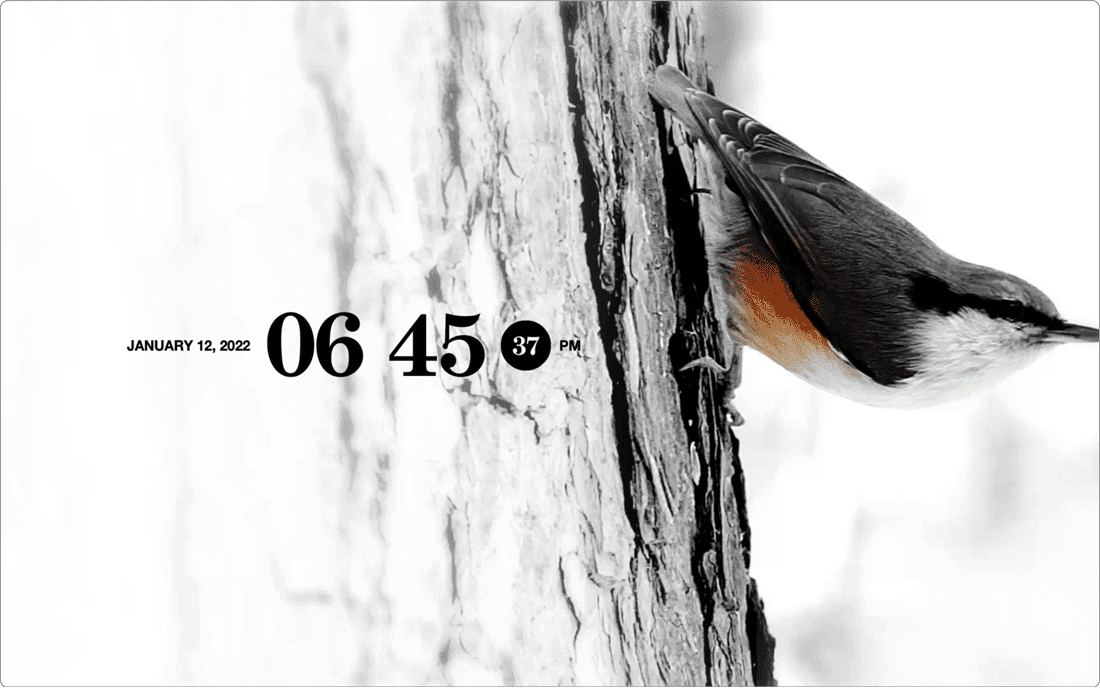
説明
小鳥のアニメーションに癒される時計表示付きのスクリーンセーバーです。時計は非表示にもできます。
入手先
https://www.screensaversplanet.com/screensavers/bird-life-1634/
補足
リンク先で[Download]をクリックしてください。ダウンロード後、BirdLifeInstall.exeを実行してインストールします。
Midnight Beach

説明
夜の浜辺に雲の切れ間からのぞく大きな月と小さな舟。ゆっくりとした波のアニメーションに癒されるスクリーンセーバーです。
入手先
https://www.screensaversplanet.com/screensavers/midnight-beach-1095/
補足
リンク先で[Download]をクリックしてください。ダウンロード後、Midnight-Beach-v2.exeを実行してインストールします。
インストール方法(1)〜 インストーラータイプの場合 〜
インストーラー形式(拡張子.exe)のスクリーンセーバーを利用するには、セットアップが必要です。下記の例を参考にスクリーンセーバーをインストールしてください。例として、ここでは「#3 Bird Life」のインストール方法を紹介します。
 インストーラー形式の場合のセットアップ方法
インストーラー形式の場合のセットアップ方法
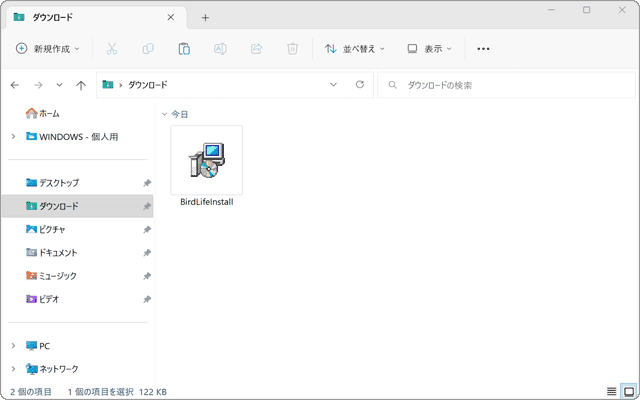
❶エクスプローラーを開き、ダウンロードしたファイル(拡張子.exe)をダブルクリック*1します。
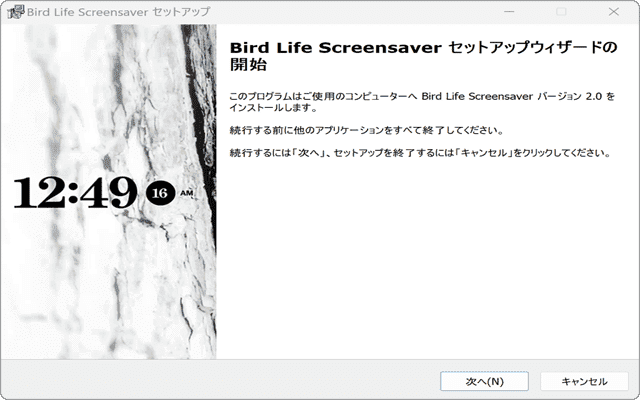
❷セットアップの画面*2が表示されたら、[次へ]ボタンをクリックします。
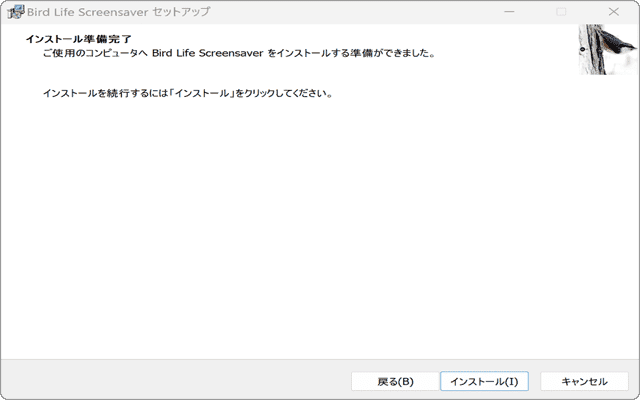
❸[インストール]をクリックして、スクリーンセーバーをインストール*3します。
- *1ユーザーアカウント制御が表示されたら、[はい]をクリックしてください。
- *2言語の選択画面が表示された場合は、[日本語]を選んでください。
- *3スクリーンセーバーの設定画面が開いた場合は、インストールしたスクリーンセーバーを選択して、[OK]をクリックすることで、セットアップが完了します。
(2)時計・カレンダー
画面に時計やカレンダー(日付)を表示してくれる実用的なスクリーンセーバーです。シンプルなものから、かわいい系のものまで、色々なデザインのスクリーンセーバーが無料で公開されています。
FlipIt
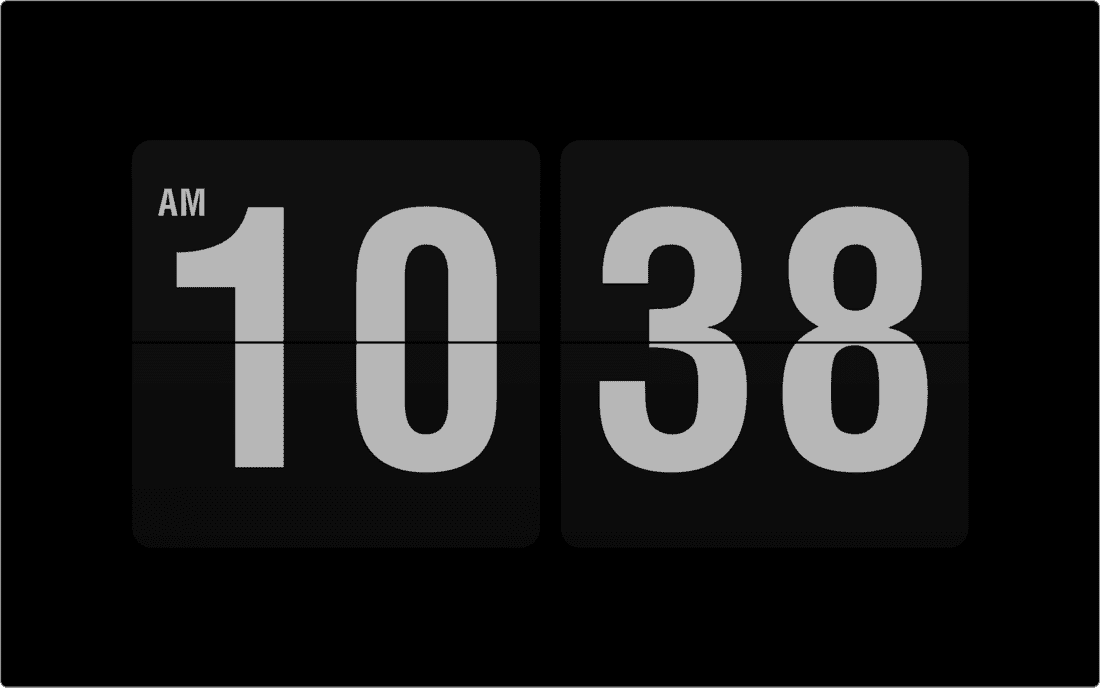
説明
画面全体にデジタル時計が表示されるシンプルなスクリーンセーバーです。設定により世界時計を表示することもできます。
入手先
https://github.com/phaselden/FlipIt
補足
リンク先のページ右側にある[Releases]>[FlipIt.scr]とクリックして保存してください。実行するには、.NET Framework
4.8(OS標準でインストール済み)が必要です。
Underwater
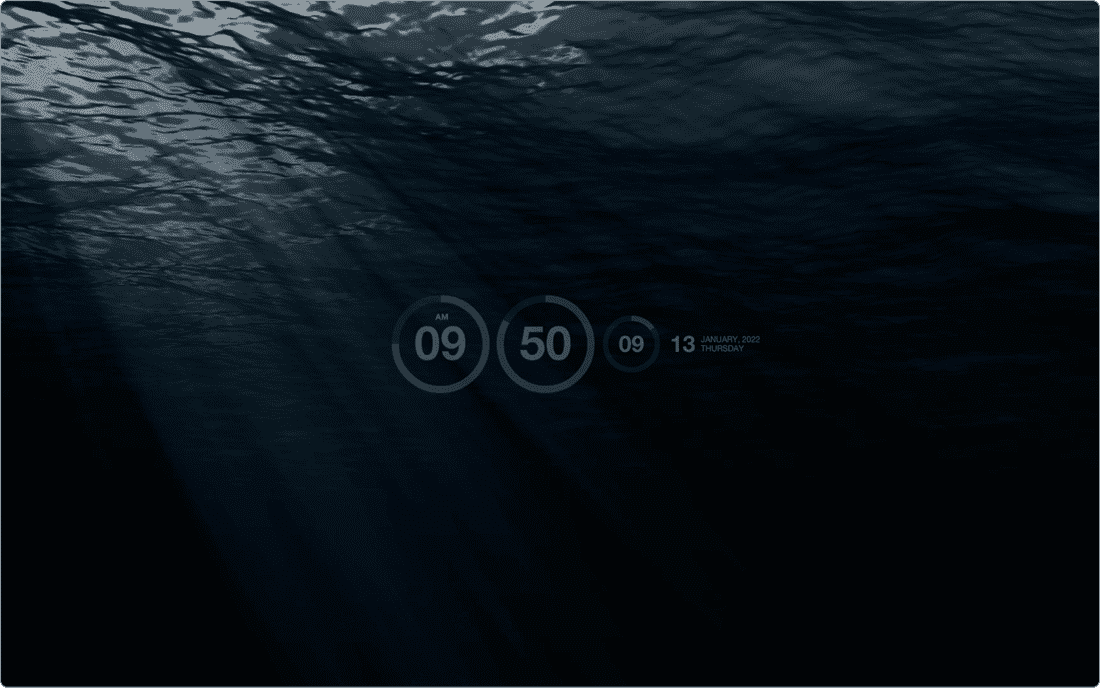
説明
水面下に太陽の光が差し込む映像が幻想的なスクリーンセーバーです。画面中央には、現在の時刻(時:分:秒)と日付がデジタル表示されます。
入手先
https://www.screensaversplanet.com/screensavers/underwater-1626/
補足
リンク先で[Download]をクリックし、1626-UnderwaterInstall.exeを実行してセットアップします。
.Net Framework 3.5が必要です。インストールされていない場合は、自動でセットアップが開始されます。
Tale Stars

説明
上から吊るされた月と12個の星がゆっくりと左右に揺れ、中央には時計がぶら下がっています。時間が切り替わる演出も楽しいスクリーンセーバーです。
入手先
https://www.screensaversplanet.com/screensavers/tale-stars-1641/
補足
リンク先で[Download]をクリックしてください。TaleStarsInstall.exeを実行してセットアップします。
.NET Framework 3.5が必要です。インストールされていない場合は、自動でセットアップが開始されます。
High Fly
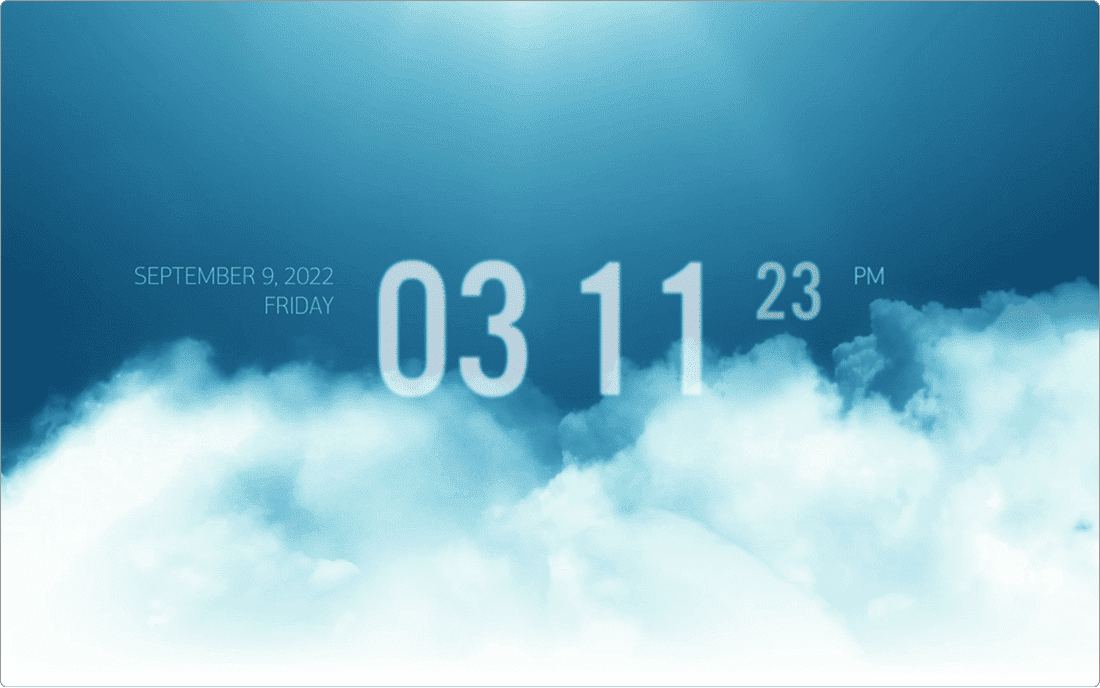
説明
ゆっくりと雲が手前に流れ、まるで雲の上を飛んでいるような演出のスクリーンセーバーです。画面中央には半透明の時計が表示されます。
入手先
https://www.screensaversplanet.com/screensavers/high-fly-1640/
補足
リンク先で[Download]をクリックしてください。HighFlyInstall.exeを実行してセットアップします。
.NET Framework 3.5が必要です。インストールされていない場合は、自動でセットアップが開始されます。
インストール方法(2)〜 .scrファイルの場合 〜
拡張子.scr のファイル形式で公開されているスクリーンセーバーの場合、ダウンロードしたファイルを C:\Windows または C:\Windows\system32 フォルダーのどちらかへコピーしてください。
他のフォルダーでもスクリーンセーバーを実行することは可能ですが、所定のフォルダー*にコピーすることで、スクリーンセーバーの設定画面で、一覧表示されるようになります。
 .scrファイルのセットアップ方法
.scrファイルのセットアップ方法
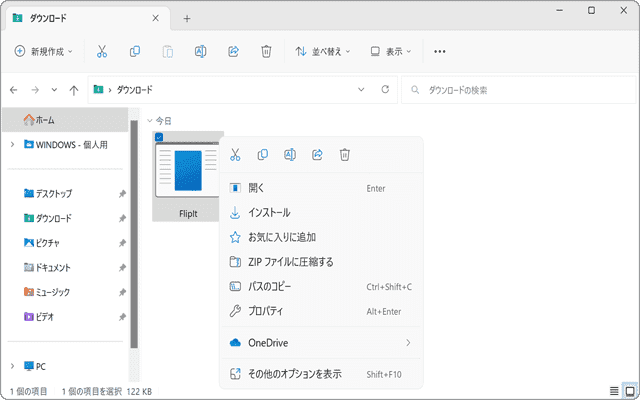
❶ダウンロードした拡張子.scrのファイルをコピーします。(圧縮されている場合は展開してください)

❷ C:\Windows または C:\Windows\System32 フォルダーを開きます。
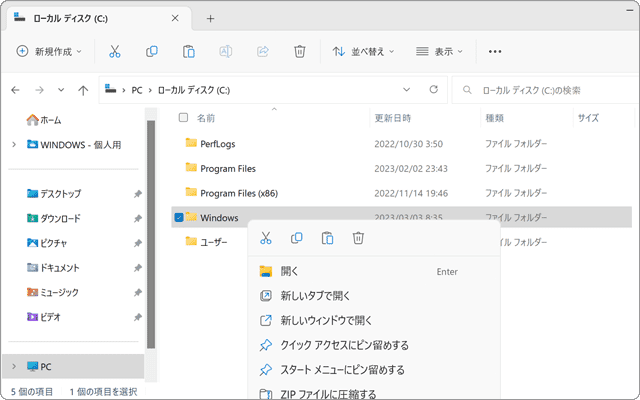
❸先ほどコピーしたファイルを、開いたフォルダーに貼り付けます。
*スクリーンセーバーのファイル(拡張子.scr)を右クリック >[インストール]をクリックしてセットアップすることもできます。但し、ファイルを移動したり、削除すると利用できなくなります。
![]() ヒント:
スクリーンセーバーのファイル(拡張子.scr)を、C:\Windows\System32 にコピーして実行すると、「This application could not be
started.」エラーが表示される場合があります。そのような場合は、スクリーンセーバーのファイルを C:\Windows フォルダーへ移動して実行できるか確認してください。
ヒント:
スクリーンセーバーのファイル(拡張子.scr)を、C:\Windows\System32 にコピーして実行すると、「This application could not be
started.」エラーが表示される場合があります。そのような場合は、スクリーンセーバーのファイルを C:\Windows フォルダーへ移動して実行できるか確認してください。
(3)自然・風景
自然や風景を表示してくれるスクリーンセーバーです。「Aerial」は、Apple TVの待ち画面で表示される映像を、スクリーンセーバーとして利用できるようにしたものです。高画質な映像を表示してくれるので、見ていても飽きません。
Aerial
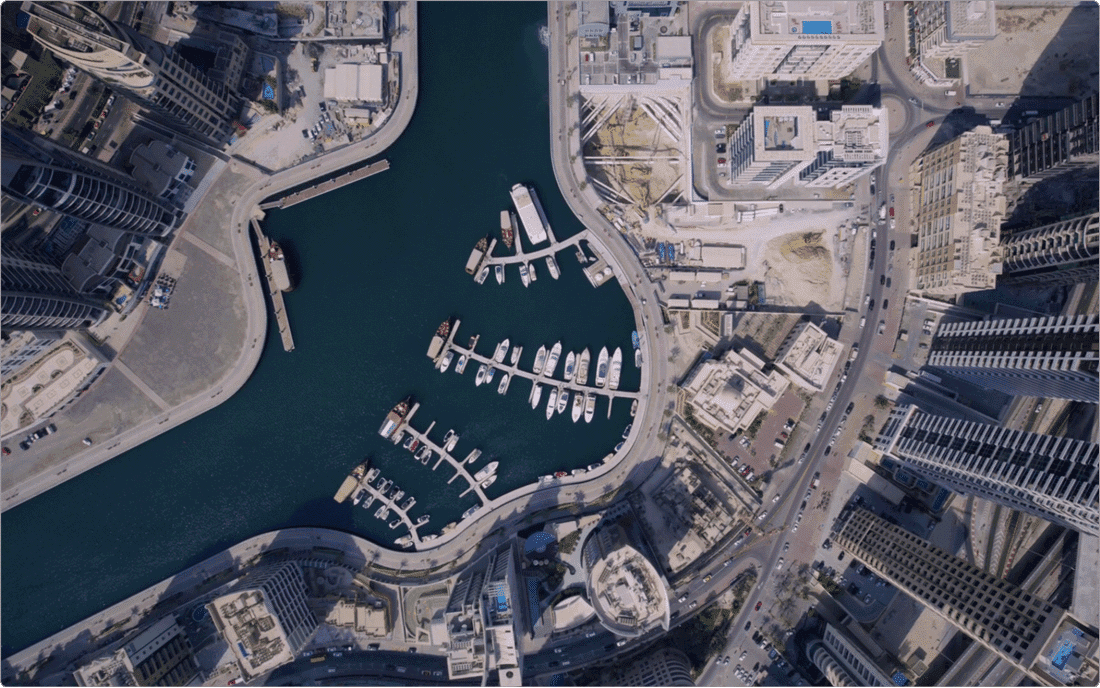
説明
Apple
TV用のスクリーンセーバー「Aerial」を元に作成されたスクリーンセーバーです。世界各地の美しい空撮映像がWindowsでも楽しめます。
入手先
https://github.com/cDima/Aerial/
補足
リンク先のページ右側にある[Releases]>[Aerial.zip]とクリックしてください。ダウンロードしたAerial.zipを展開し、Aerial.scrをC:\Windowsフォルダーへコピーします。Aerial.scrのみで動作します。(Aerial.exeは不要です)
Cascade

説明
苔の生い茂る深い森の中で、流れ落ちる滝のCGと水の流れる音に自然を感じることができるスクリーンセーバーです。
入手先
https://www.screensaversplanet.com/screensavers/cascade-1682/
補足
リンク先で[Download]をクリックしてください。cascade.exeを実行してセットアップします。水の音は、設定でミュート(消音)にすることもできます。
![]() ヒント:
指定された待ち時間が経過しても、スクリーンセーバーが開始されないときは、PCの省電力設定を確認してください。スクリーンセーバーの待ち時間は、省電力設定(ディスプレイの電源切断、スリープ)の時間よりも短く設定する必要があります。
ヒント:
指定された待ち時間が経過しても、スクリーンセーバーが開始されないときは、PCの省電力設定を確認してください。スクリーンセーバーの待ち時間は、省電力設定(ディスプレイの電源切断、スリープ)の時間よりも短く設定する必要があります。
(4)CG・その他
迫力のあるリアルなCGを映し出すスクリーンセーバーと、ポップで色鮮やかなスクリーンセーバーを集めました。「Earth 3D」の同シリーズには、他にも、月や火星を映すスクリーンセーバーも公開されています。
Tiger Sharks 3D
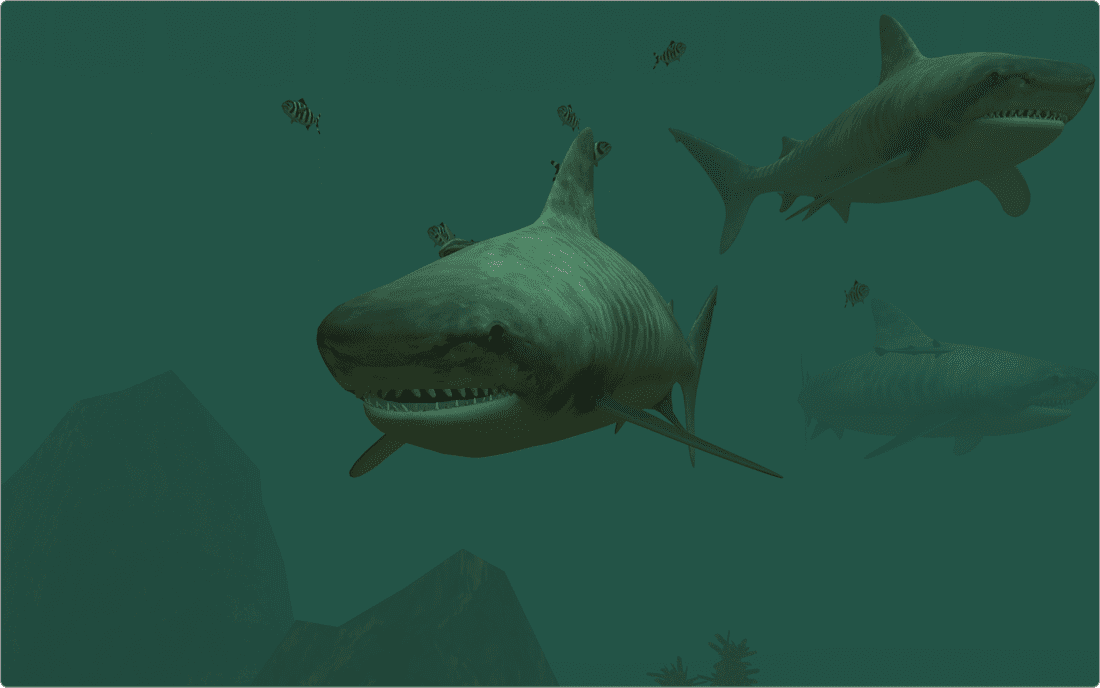
説明
鮫の群れが海底を泳ぎ回る様子を描くスクリーンセーバーです。設定で、スクリーンセーバーの解像度やBGMを変更することもできます。
入手先
https://www.screensaversplanet.com/screensavers/tiger-sharks-3d-1195/
補足
リンク先で[Download]をクリックしてください。tigersharks.exeを実行してセットアップします。
.NET Framework 3.5が必要です。インストールされていない場合は、自動でセットアップが開始されます。
Earth 3D
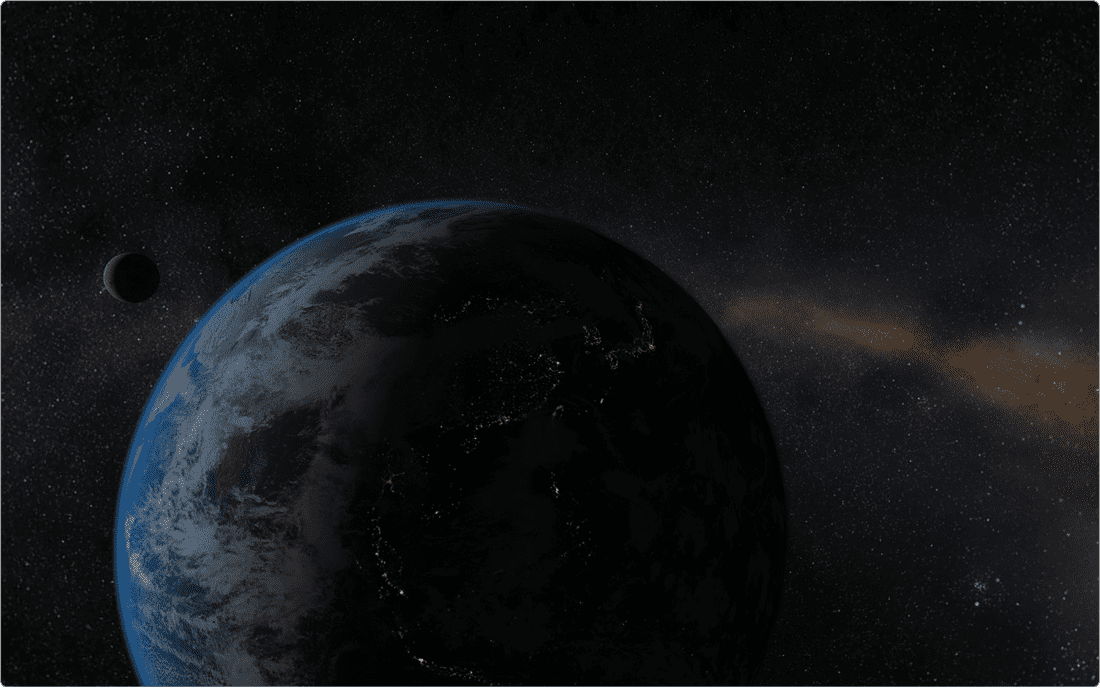
説明
地球が自転し、昼と夜と世界を映し出す3Dスクリーンセーバーです。満天の星が輝く宇宙空間に、リアルに描かれた地球が浮かびます。
入手先
https://www.screensavers-store.com/planet-earth-3d-screensaver.shtml
補足
リンク先で[Download]をクリックしてください。solar_system_earth.exeを実行してセットアップします。
BGMは、設定でミュート(消音)にすることもできます。
Stars Firework
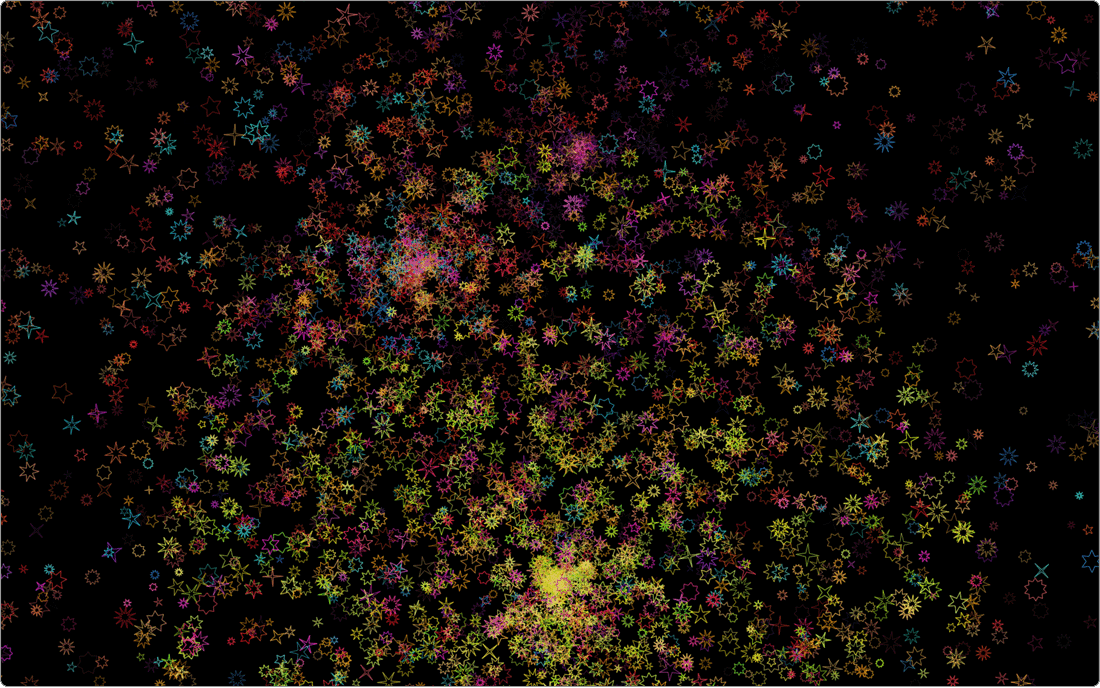
説明
さまざまな星形の光が、まるで夜空に打ち上げられる花火のように画面いっぱいに広がるカラフルなスクリーンセーバーです。
入手先
https://www.screensaversplanet.com/screensavers/stars-firework-729/
補足
リンク先で[Download]をクリックしてください。fw2009setup.exeを実行してセットアップします。
Plasma Colors
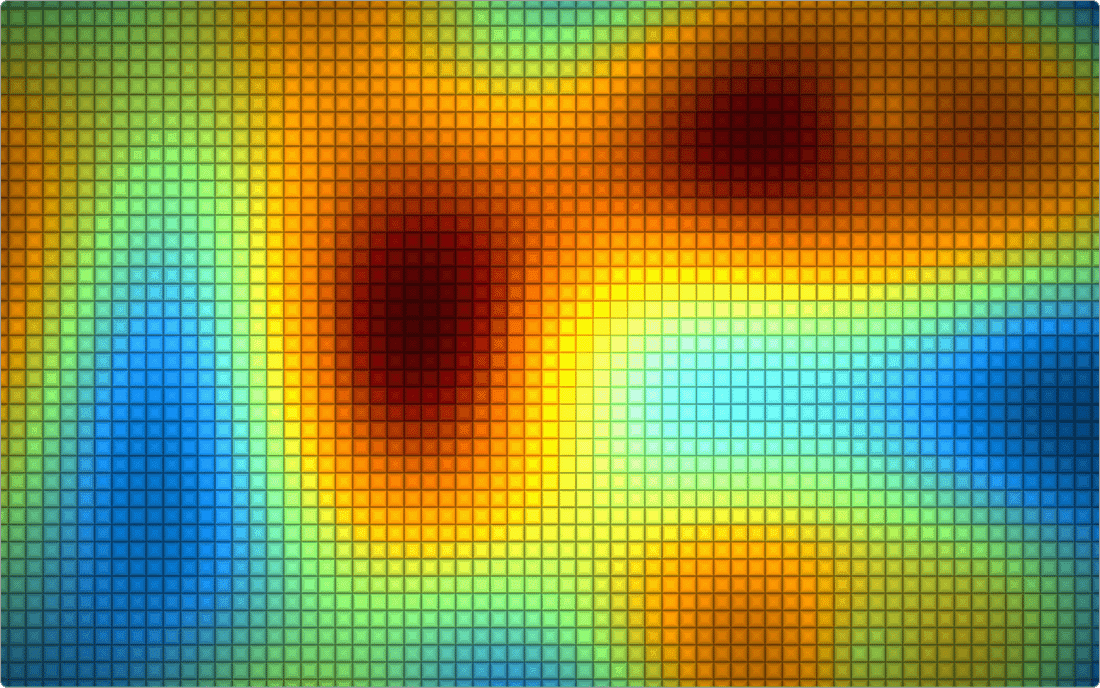
説明
赤、青、黄色、緑のプラズマの光が、タイル状のグリッドスクリーンの中で、なめらかに渦を巻くスクリーンセーバーです。
入手先
https://www.screensaversplanet.com/screensavers/plasma-colors-1798/
補足
リンク先で[Download]をクリックしてください。plasmacolors.exeを実行してセットアップします。
![]() ヒント:
インターネットで公開されているスクリーンセーバーの一部には、Adobe Flash Playerのインストールを求めるものが存在します。ですが、Flash
Playerは、既にAdobe社のサポートが終了しており、安全ではありません。インストールすることで、ウイルスやマルウェア侵入の原因になる可能性もあります。そのため、Adobe Flash
Player
およびそれが必要なスクリーンセーバーの利用は避けてください。(本記事で紹介するスクリーンセーバーはすべて、Adobe
Flash Playerを利用していません)
ヒント:
インターネットで公開されているスクリーンセーバーの一部には、Adobe Flash Playerのインストールを求めるものが存在します。ですが、Flash
Playerは、既にAdobe社のサポートが終了しており、安全ではありません。インストールすることで、ウイルスやマルウェア侵入の原因になる可能性もあります。そのため、Adobe Flash
Player
およびそれが必要なスクリーンセーバーの利用は避けてください。(本記事で紹介するスクリーンセーバーはすべて、Adobe
Flash Playerを利用していません)
 Copyright e-support. All Rights Reserved.
Copyright e-support. All Rights Reserved.